在 After Effects 中应用通道效果
After Effects 附带的这一类别的第三方效果:
- CC 合成效果
请参阅 After Effects 中附带的第三方增效工具。
有关通道效果的更多资源
Satya Meka 在 After Effects Scripts 网站上提供了单独的 RGB 效果增效工具。此效果(使用 Pixel Bender 编写)可分别偏移、缩放和旋转图像的每个颜色通道。
Chris Forrester 在其网站上提供了一个视频教程,用于演示如何使用通道混合器、转换通道和设置遮罩效果,通过 3D 应用程序的颜色 ID 过滤创建遮罩。教程还提供了动画预设,以便在通道混合器效果中设置参数,供 RGBCMY 颜色 ID 过滤使用。
算术效果
算术效果可在图像的红色、绿色和蓝色通道上执行各种简单的数学运算。
此效果适用于 8-bpc 颜色。
运算符
在为图像中的每个像素的每个通道指定的值和该通道的现有值之间执行的运算:
与、或、异或
应用位逻辑运算。
相加、相减、相乘、差值
应用基本数学函数。
最大值
将像素的通道值设置为像素指定值和原值这二者中较大的值。
最小值
将像素的通道值设置为像素指定值和原值这二者中较小的值。
上界
如果像素的原值大于指定值,则将像素的通道值设置为零;否则,保留原值。
下界
如果像素的原值小于指定值,则将像素的通道值设置为零;否则,保留原值。
切片
如果像素的原值高于指定值,则将像素的通道值设置为 1.0;否则,将该值设置为零。在这两种情况下,均将其他颜色通道的值设置为 1.0。
滤色
乘以通道值的补色,然后获取结果的补色。结果颜色绝不会比任一输入颜色深。
剪切结果值
防止所有函数创建超过有效范围的颜色值。如果未选择此选项,则某些颜色值可能会环绕。
混合效果
混合效果可使用五种模式之一混合两个图层。
您可以使用混合模式更轻松快速地混合图层,但不能为混合模式设置动画。使用混合效果的优势是,您可以为该效果设置动画。(请参阅混合模式和图层样式。)
此效果适用于 8-bpc 和 16-bpc 颜色。
与图层混合
与其混合的图层(辅助或控件图层)。
注意:要将某图层用作混合效果的控件图层,但不在其余的合成中显示该图层,请取消选择控件图层的控制视频开关  。(请参阅“时间轴”面板中的图层开关和列。)
。(请参阅“时间轴”面板中的图层开关和列。)
模式
混合模式:
- “仅颜色”根据辅助图像中每个对应像素的颜色,为原始图像中的每个像素着色。
- “仅色调”与“仅颜色”相似,但仅当原始图像中的像素已经着色时,才能对其使用色调。
- “仅变暗”使得比辅助图像中对应像素更亮的原始图像中每个像素变暗。
- “仅变亮”使得比辅助图像中对应像素更暗的原始图像中每个像素变亮。
- “交叉淡化”用于在辅助图像淡入时使原始图像淡出。
注意:您可以创建交叉淡化而不应用效果,具体方法是在一个图层上面为另一个图层的“不透明度”属性设置动画。但是,如果最前面的图层有任何透明部分(即使完全不透明,也使另一个图层隐约显出),则此方法无效。即使两个图层都有透明区域,交叉淡化模式也会在两个图层之间创建适当的交叉淡化效果。
与原始图像混合
效果图像的透明度。效果图像与原始图像混合的结果,并在上面合成效果图像结果。此值设置得越高,此效果对图层的影响越小。例如,如果将此值设置为 100%,则此效果在图层上不会产生明显结果;如果将此值设置为 0%,则不会隐约显出原始图像。
如果图层大小不同
指定如何放置控件图层。仅当选择“伸缩以适合”且图层大小不同时,图层的品质设置才影响混合效果。在“最佳”品质伸缩要平滑得多。
计算效果
计算效果可将一个图层的通道与第二个图层的通道合并。
此效果适用于 8-bpc 和 16-bpc 颜色。
输入通道
要提取的通道,可用作混合运算的输入通道。RGBA 通常会显示所有通道。“灰色”通道用于将像素的所有颜色通道值转换为原始像素的明亮度值。“红色”、“绿色”或“蓝色”通道用于将像素的所有颜色通道值转换为原始像素的所选颜色通道的值。Alpha 通道用于将所有通道转换为原始像素 Alpha 通道的值。
反转输入
在效果提取指定通道信息之前反转图层(从 1.0 中减去每个通道值)。
第二个图层
计算效果将原始图层与之混合的控件图层。
第二个图层通道
与输入通道混合的通道。
第二个图层不透明度
第二个图层的不透明度。如果对第二个图层使用 0% 设置,则对输出没有任何影响。
反转第二个图层
在效果提取指定通道信息之前反转第二个图层(从 1.0 中减去每个通道值)。
伸缩第二个图层以适合
在混合前将第二个图层伸缩到原始图层的尺寸。取消选择此选项,则将第二个图层居中放置在原始图层上。
保持透明度
确保未修改原始图层的 Alpha 通道。
通道合成器效果
通道合成器效果可提取、显示和调整图层的通道值。
注意:您可以使用此效果将任何通道视为灰度图像,具体方法是从“自”菜单中选择通道,然后从“到”菜单中选择“仅亮度”。
此效果适用于 8-bpc 颜色。
使用第二个图层
从源图层检索值,源图层可以是合成中的任何图层。
自
要用作输入的值;菜单中的前几项是多通道组合的输入和输出选项,因此不需要设置“到”值。
- 饱和度(合成)使用饱和度值乘亮度值,其中亮度是到黑色或白色的最短距离。例如,与亮蓝色或纯蓝色像素相比,深蓝色或浅蓝色像素的值较低。此选项表示最常见的像素饱和度值视图。
- RGB 最小值使用红色、绿色和蓝色通道值中的最低值。
- RGB 最大值使用红色、绿色和蓝色通道值中的最高值。
至
向其应用值的通道。选择“仅红色”、“仅绿色”和“仅蓝色”,仅将值应用到一个通道,并将其他颜色通道设置为零。选择“仅 Alpha”,将值应用到 Alpha 通道,并将颜色通道设置为 1.0。在选择“仅色相”时,应用的色相值会与 50% 亮度和 100% 饱和度组合。在选择“仅亮度”时,应用的亮度值会与 0% 饱和度组合,随后不会影响色相。在选择“仅饱和度”时,应用的饱和度值会与 0% 色相和 50% 亮度组合。
反转
反转(从 1.0 中减去)输出通道值。
纯色 Alpha
使整个图层的 Alpha 通道值为 1.0(完全不透明)。
复合运算效果
复合运算效果可以数学方式合并应用效果的图层和控件图层。复合运算效果仅提供与如下项目的兼容性:在 After Effects 早期版本中创建的使用复合运算效果的项目。使用混合模式通常比使用复合运算效果更有效。
此效果适用于 8-bpc 颜色。
第二个源图层
在给定运算中与当前图层一起使用的图层。
运算符
在两个图层之间执行的运算。
在通道上运算
向其应用效果的通道。
溢出特性
效果重映射超出 0-255 灰度范围的值的方式。
剪切
大于 255 的值映射到 255。小于 0 的值映射到 0。
回绕
大于 255 和小于 0 的值被回绕到 0-255 范围内。例如,将 258 回绕至 2,将 256 回绕至 0,将 3 回绕至 253。
缩放
将最大值和最小值重映射至 255 和 0,将中间值伸展或压缩以适合此范围。
伸缩第二个源以适合
缩放第二个图层以匹配当前图层的大小(宽度和高度)。如果取消选择此选项,则使第二个图层与源图层的左上角对齐,根据源图层的当前大小放置第二个图层。
与原始图像混合
效果图像的透明度。效果图像与原始图像混合的结果,并在上面合成效果图像结果。此值设置得越高,此效果对图层的影响越小。例如,如果将此值设置为 100%,则此效果在图层上不会产生明显结果;如果将此值设置为 0%,则不会隐约显出原始图像。
反转效果
反转效果可反转图像的颜色信息。
此效果适用于 8-bpc、16-bpc 和 32-bpc 颜色。
通道
要反转的一个或多个通道。每个项目组均在特定颜色空间中运行,因此可以反转该颜色空间中的整个图像,也可以仅反转单个通道。
RGB/红色/绿色/蓝色
RGB 用于反转所有三个附加的颜色通道。“红色”、“绿色”和“蓝色”各自用于反转单个颜色通道。
HLS/色相/亮度/饱和度
HLS 用于反转所有三个计算的颜色通道。“色相”、“亮度”和“饱和度”各自用于反转单个颜色通道。
YIQ/明亮度/相内彩色度/求积彩色度
YIQ 用于反转所有三个 NTSC 明亮度和彩色度通道。Y(“明亮度”)、I(“相内彩色度”)和 Q(“求积彩色度”)各自用于反转单个通道。
Alpha
反转图像的 Alpha 通道。Alpha 通道不是颜色通道;它用于指定透明度。
与原始图像混合
效果图像的透明度。效果图像与原始图像混合的结果,并在上面合成效果图像结果。此值设置得越高,此效果对图层的影响越小。例如,如果将此值设置为 100%,则此效果在图层上不会产生明显结果;如果将此值设置为 0%,则不会隐约显出原始图像。
反转效果使用 GPU 加速来实现更快的渲染。
最小值/最大值效果
最小值/最大值效果可为像素的每个通道分配指定半径内该通道的最小值或最大值。
此效果可用于扩大或减小遮罩。例如,使用最小值效果和半径 1 时,黑色环绕的白色纯色区域各边会收缩一个像素。
图层的品质设置不会影响最小值/最大值效果。
此效果适用于 8-bpc 和 16-bpc 颜色。
操作
最小值效果可为像素的每个通道分配指定半径内指定通道的最小值。最大值效果可为像素的每个通道分配最大值。先最小值再最大值效果先执行最小值操作,然后执行最大值操作。先最大值再最小值效果先执行最大值操作,然后执行最小值操作。
方向
沿其扫描值的轴。“水平和垂直”选项用于扫描各个方向。
移除颜色遮罩效果
移除颜色遮罩效果可从带有预乘颜色通道的图层移除色边(色晕)。在部分透明的区域保留原始背景的颜色,并使用其他背景颜色合成到上下文时,通常会出现色晕。将此效果与创建透明度的效果(如抠像效果)结合使用可增强对部分透明的区域外观的控制。(请参阅 Alpha 通道解释:预乘或直接。)
此效果适用于 8-bpc、16-bpc 和 32-bpc 颜色。
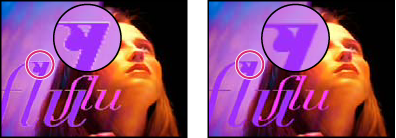 原始图像(左图)、应用移除颜色遮罩效果的图像(右图)
原始图像(左图)、应用移除颜色遮罩效果的图像(右图)使用“背景颜色”可指定新的背景颜色。要使此效果在 32-bpc 颜色中工作时生成 0.0-1.0 范围以外的颜色值,请取消选择“剪切 HDR 值”。
移除颜色遮罩效果以前称为未乘效果。旧名称是指此效果按以下方式发挥作用这一事实:不预乘颜色通道,而是移除与部分透明的区域中的图层颜色通道预乘的背景颜色的结果。此功能不同于 Knoll 未乘效果以及从图像的颜色通道中人工合成 Alpha 通道的其他效果。
Todd Kopriva 在 Adobe 网站上提供了一篇文章,介绍如何使用移除颜色遮罩效果和转换通道效果来移除图像的黑色背景。
设置通道效果
设置通道效果可将控件图层(源图层)的通道复制到效果图层的红色、绿色、蓝色和 Alpha 通道。例如,您可以获取控件图层像素的明亮度值,并将其用作效果图层像素的蓝色通道值。
此效果适用于 8-bpc 和 16-bpc 颜色。
设置遮罩效果
设置遮罩效果可将某图层的 Alpha 通道(遮罩)替换为该图层上面的另一图层的通道,以此创建移动遮罩效果。设置遮罩效果仅提供与如下项目的兼容性:在 After Effects 早期版本中创建的使用设置遮罩效果的项目。
此效果适用于 8-bpc 和 16-bpc 颜色。在 After Effects CS6 或更高版本中,此效果在 32 位颜色中有效。
 原始图像(左上图)、遮罩图层(左下图)、结果图像(右下图)
原始图像(左上图)、遮罩图层(左下图)、结果图像(右下图)有时,使用轨道遮罩而不是使用设置遮罩效果,可以更轻松、更快速地创建移动遮罩。但是,与将图层定义为轨道遮罩图层相比,使用设置遮罩效果具有一些优势。使用设置遮罩效果时,用作遮罩的图层可以在图层堆积顺序的任何位置,这与轨道遮罩图层不同,后者必须在图层堆积顺序的遮罩图层的正上方。此外,使用设置遮罩效果时,一个图层可以用作多个图层的遮罩。(请参阅轨道遮罩和移动遮罩。)
从图层获取遮罩
用作替换遮罩的图层。
用于遮罩
用于遮罩的通道。
反转遮罩
反转遮罩的透明度值。
伸缩遮罩以适合
缩放所选图层以匹配当前图层的大小。如果取消选择“伸缩遮罩以适合”,则将指定为遮罩的图层居中放置在第一个图层中。
将遮罩与原始图像合成
将新遮罩与当前图层合成,而不是替换它。仅当当前遮罩和新遮罩都有些不透明时,生成的遮罩才使图像可隐约显出。
预乘遮罩图层
将新遮罩图层预乘当前图层。
转换通道效果
转换通道效果可将图像中的红色、绿色、蓝色和 Alpha 通道替换为其他通道的值。
此效果适用于 8-bpc、16-bpc 和 32-bpc 颜色。
通道获取源
用作来源的通道。
Todd Kopriva 在 Adobe 网站上提供了一篇文章,介绍如何使用移除颜色遮罩效果和转换通道效果来移除图像的黑色背景。
纯色合成效果
纯色合成效果为在原始源图层后面合成新的纯色图层提供了快捷方式。
此效果适用于 8-bpc、16-bpc 和 32-bpc 颜色。
源不透明度
源图层的不透明度。
颜色
纯色颜色。
不透明度
纯色的不透明度。
混合模式
用于合并图层和纯色的混合模式。
更多此类内容
- 混合模式和图层样式

